Създаване и управление на шаблони за Word 2019

Научете как да създавате и управлявате шаблони за Word 2019 с нашето ръководство. Оптимизирайте документите си с персонализирани стилове.
Полетата за печат показват колко бяло пространство поставя Excel 2010 между данните на работния лист и ръба на страницата. Настройките за нормални полета, които Excel прилага към нова работна книга, имат горно и долно поле от 0,75 инча и ляво и дясно поле от 0,7 инча. Можете също да зададете полета за горния и долния колонтитул и да центрирате работния си лист хоризонтално или вертикално върху страницата, за да подобрите външния вид на отпечатан отчет.
В допълнение към настройките за нормални полета, Excel ви позволява да изберете две други стандартни полета от падащото меню на бутона Margins в раздела Оформление на страницата на лентата:
Широки полета с 1-инчови горни, долни, ляво и дясно полета и 0,5 инча, разделящи горния и долния колонтитул от горното и долното поле.
Тесни полета с горни и долни полета от 0,75 инча и ляво и дясно поле от 0,25 инча с 0,3 инча, разделящи горния и долния колонтитул от горното и долното поле.

Excel 2010 предоставя няколко предварително зададени полета в падащото меню Margins.
Можете също така ръчно да коригирате полетата на отчет или от раздела Поля на диалоговия прозорец Настройка на страницата или чрез плъзгане на маркерите за полета в панела Печат на изгледа Backstage на Excel (натиснете Ctrl+P и след това щракнете върху иконата Показване на полетата). За да получите повече колони на страница, опитайте да намалите лявото и дясното поле. За да получите повече редове на страница, опитайте да намалите горното и долното поле.
Следвайте тези стъпки, за да коригирате полетата с помощта на диалоговия прозорец Настройка на страницата:
В раздела Оформление на страницата, в групата Настройка на страницата щракнете върху бутона Поля и изберете командата Персонализирани полета от падащото меню.
Можете също да щракнете върху стартовия панел на диалоговия прозорец Настройка на страницата в долния десен ъгъл на групата Настройка на страницата. Появява се диалоговият прозорец Настройка на страницата.
Щракнете върху раздела Маржове.
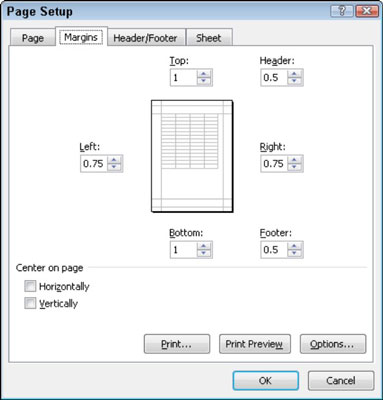
Коригирайте полетата на отчета си от раздела Маржове в диалоговия прозорец Настройка на страницата.
Въведете новите настройки за полета в текстовите полета отгоре, отдолу, отляво и отдясно.
Можете също да използвате бутоните за въртене, за да промените настройките на полето на малки стъпки.
(По избор) Поставете отметка в едно или и двете квадратчета Центриране на страницата, за да центрирате данните между текущите настройки на полето.
Щракнете върху OK.
Можете да щракнете върху бутона Преглед за печат в диалоговия прозорец Настройка на страницата по всяко време, за да видите как промените, които правите, влияят върху визуализацията на вашия отчет.
Ако изберете иконата Show Margins близо до долния десен ъгъл на панела Print в изглед Backstage, можете да промените полетата, като плъзнете маркери за полета. Когато пуснете бутона на мишката, Excel преначертава страницата, използвайки новата настройка на полето. (Можете също да регулирате ширините на колоните по този начин.)
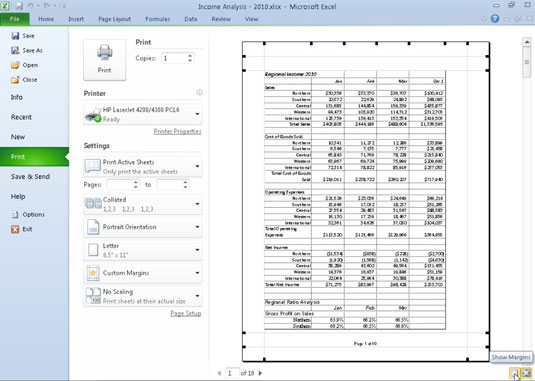
Плъзнете маркер, за да регулирате полето му в панела Печат, когато е избрана иконата Покажи полета.
Научете как да създавате и управлявате шаблони за Word 2019 с нашето ръководство. Оптимизирайте документите си с персонализирани стилове.
Научете как да настроите отстъп на абзаци в Word 2016, за да подобрите визуалната комуникация на вашите документи.
Как да блокирам Microsoft Word да отваря файлове в режим само за четене в Windows Microsoft Word отваря файлове в режим само за четене, което прави невъзможно редактирането им? Не се притеснявайте, методите са по-долу
Как да коригирате грешки при отпечатването на неправилни документи на Microsoft Word Грешките при отпечатването на документи на Word с променени шрифтове, разхвърляни абзаци, липсващ текст или изгубено съдържание са доста чести. Въпреки това недейте
Ако сте използвали писалката или маркера, за да рисувате върху слайдовете на PowerPoint по време на презентация, можете да запазите чертежите за следващата презентация или да ги изтриете, така че следващия път, когато го покажете, да започнете с чисти слайдове на PowerPoint. Следвайте тези инструкции, за да изтриете чертежи с писалка и маркери: Изтриване на линии една в […]
Библиотеката със стилове съдържа CSS файлове, файлове с разширяем език на стиловия език (XSL) и изображения, използвани от предварително дефинирани главни страници, оформления на страници и контроли в SharePoint 2010. За да намерите CSS файлове в библиотеката със стилове на сайт за публикуване: Изберете Действия на сайта→Преглед Цялото съдържание на сайта. Появява се съдържанието на сайта. Библиотеката Style се намира в […]
Не затрупвайте аудиторията си с огромни числа. В Microsoft Excel можете да подобрите четливостта на вашите табла за управление и отчети, като форматирате числата си така, че да се показват в хиляди или милиони.
Научете как да използвате инструменти за социални мрежи на SharePoint, които позволяват на индивиди и групи да общуват, да си сътрудничат, споделят и да се свързват.
Юлианските дати често се използват в производствени среди като времеви печат и бърза справка за партиден номер. Този тип кодиране на дата позволява на търговците на дребно, потребителите и обслужващите агенти да идентифицират кога е произведен продуктът и по този начин възрастта на продукта. Юлианските дати се използват и в програмирането, военните и астрономията. Различно […]
Можете да създадете уеб приложение в Access 2016. И така, какво всъщност е уеб приложение? Е, уеб означава, че е онлайн, а приложението е просто съкращение от „приложение“. Персонализирано уеб приложение е онлайн приложение за база данни, достъпно от облака с помощта на браузър. Вие създавате и поддържате уеб приложението в настолната версия […]








